ubuntu apache2服务器配置
把django开发好的项目部署到apache2服务器。 记录我的配置过程。
apache,django,mod_wsgi,python版本如下。不同版本大同小异。
ii apache2 2.2.22-1ubuntu1.6 Apache HTTP Server metapackage ii python-django 1.3.1-4ubuntu1.11 High-level Python web development framework ii libapache2-mod-wsgi 3.3-4ubuntu0.1 Python WSGI adapter module for Apache ii python 2.7.3-0ubuntu2.2 interactive high-level object-oriented language (default version)
一、apache2配置说明
ubuntu 用apt-get install apache2安装apache2后,配置文件都在/et/apache2目录下。
基本原理
apache2在启动的时候自动读取/etc/apache2/apache2.conf文件的配置信息,不同的配置项按功能分布在不同的文件中,然后被Include包含到apache2.conf这个主配置文件中,方便管理。就是说事实上apache2主配置文件只有一个,即apache2.conf,其他的都是被include进来的。可以把所有的配置都放在apache2.conf或者任何一个配置文件中,但是划分到不同文件会让我们管理起来方便很多,何乐而不为?
1、apache2.conf配置文件
该文件是apache的主配置文件,包括三个级别的配置。
- 控制apache服务器执行过程的全局配置。
- 定义主服务或者默认服务器的参数的配置,这些配置会响应virtual host不处理的请求。这类配置也为所有的virtual hosts配置提供默认值。
- virtual hosts相关的配置,使得同一个apache服务进程处理向不同IP地址或者主机名发送的请求。

### Section 1: Global Environment #ServerRoot:apache服务器根目录。主配置文件,日志都在该目录。 #注意路径结束时不要加斜杠,默认是/etc/apache2 #ServerRoot "/etc/apache2" LockFile ${APACHE_LOCK_DIR}/accept.lock #apache服务启动时在该文件记录进程ID号 # This needs to be set in /etc/apache2/envvars PidFile ${APACHE_PID_FILE} #连接超时,单位秒 Timeout 300 #是否允许持久连接 KeepAlive On #持久连接时最大请求数 MaxKeepAliveRequests 100 KeepAliveTimeout 5 # prefork MPM <IfModule mpm_prefork_module> StartServers 5 MinSpareServers 5 MaxSpareServers 10 MaxClients 150 MaxRequestsPerChild 0 </IfModule> # worker MPM <IfModule mpm_worker_module> StartServers 10 ServerLimit 100 MinSpareThreads 50 MaxSpareThreads 200 ThreadsPerChild 64 MaxClients 6400 MaxRequestsPerChild 0 </IfModule> # event MPM <IfModule mpm_event_module> StartServers 2 MinSpareThreads 25 MaxSpareThreads 75 ThreadLimit 64 ThreadsPerChild 25 MaxClients 150 MaxRequestsPerChild 0 </IfModule> # These need to be set in /etc/apache2/envvars User ${APACHE_RUN_USER} Group ${APACHE_RUN_GROUP} #apache服务启动后在每个目录中查找后缀是.htaccess的文件,这些文件作为附加的配置 AccessFileName .htaccess #下面几行防止.htaccess和.htpassword文件被web客户端访问 <Files ~ "^\.ht"> Order allow,deny Deny from all Satisfy all </Files> #DefaultType是浏览器访问的MIME类型,设置为None,让浏览器自行解析 DefaultType None # HostnameLookups: Log the names of clients or just their IP addresses # e.g., www.apache.org (on) or 204.62.129.132 (off). HostnameLookups Off #错误日志文件目录,默认是配置在此,可在<VirtualHost>中重载 #日志文件取名时以'/'开头会造成冲突,不以'/'开头,会默认加上服务器根目录前缀 #比如"foo.log"会被加上ServerRoor目录"/etc/apache2"变成"/etc/apache2/foo.log" ErrorLog ${APACHE_LOG_DIR}/error.log #Log日志记录哪些信息,取值可以是: debug, info, notice, warn, error, crit,alert, emerg. LogLevel warn #导入模块配置文件 Include mods-enabled/*.load Include mods-enabled/*.conf #导入所有用户配置文件 Include httpd.conf #导入端口监听配置文件 Include ports.conf # The following directives define some format nicknames for use with # a CustomLog directive (see below). # If you are behind a reverse proxy, you might want to change %h into %{X-Forwarded-For}i # LogFormat "%v:%p %h %l %u %t \"%r\" %>s %O \"%{Referer}i\" \"%{User-Agent}i\"" vhost_combined LogFormat "%h %l %u %t \"%r\" %>s %O \"%{Referer}i\" \"%{User-Agent}i\"" combined LogFormat "%h %l %u %t \"%r\" %>s %O" common LogFormat "%{Referer}i -> %U" referer LogFormat "%{User-agent}i" agent #拦截访问 <VirtualHost *:80> <Directory /***> Options None FollowSymLinks AllowOverride None Order allow,deny Allow from all </Directory> </VirtualHost> #导入通用配置目录 Include conf.d/ #导入虚拟主机的配置 Include sites-enabled/
2、apache2其他配置文件和子目录
#2.2.22版本的apache2配置目录
root@web-01:/etc/apache2# tree -L 1 . ├── apache2.conf 全局配置 ├── apache.pem ├── conf.d 一般性配置文件存放地 ├── envvars 环境变量 ├── httpd.conf ├── magic ├── mods-available 已安装的模块 ├── mods-enabled 已启用的模块 ├── ports.conf httpd服务端口信息 ├── sites-available 可用站点信息 ├── sites-enabled 已经启用的站点信息,当中的文件是到/etc/apache2/sites-available/ 文件的软连接。
2.4.7版本的apache2配置文件目录如下
字符集
配置apache网站字符编码, /etc/apache2/conf.d/charset文件取消注释#AddDefaultCharset UTF-8
ports.conf
修改端口的话,/etc/apache2/ports.conf文件中修改NameVirtualHost *:80 改为NameVirtualHost x.x.x.x:80
sites-available和sites-enabled目录
sites-available目录是存放可用的内容,但不起作用,只有用ln 连到sites-enabled目录才可以起作用。sites-enabled目录存放真正起作用的配置文件,存放一些指向sites-available目录的符号链接。所以apache上配置了多个虚拟主机,每个虚拟主机的配置都放在sites-available下,那么对于虚拟主机的停用和启用就非常方便。当sites-enabled下建立一个指向某个虚拟主机配置文件的连接时,就启用了它。如果要关闭某个虚拟主机的话,只需要删除相应的符号链接即可,不用去改配置文件。
mods-available和mods-enabled目录
和上面说的sites-available、sites-enabled类似,这两个目录 是存放apache功能模块的配置文件和链接的。比如用apt-get install php5安装了PHP模块后,在这两个目录里就有了php5.load、php5.conf和指向这两个文件的链接。安装mod-wsgi也一样。这种目录结构对于启用、停用某个 Apache模块是非常方便的。
配置完apache服务器后,重点就是要指定项目根目录的位置,Ubuntu默认是/var/www。可以在/etc/apache2/sites-available目录的default中看到

root@web-01:/etc/apache2/sites-available# cat default <VirtualHost *:80> ServerAdmin webmaster@localhost DocumentRoot /var/www <Directory /> Options FollowSymLinks AllowOverride None </Directory> <Directory /var/www/> Options Indexes FollowSymLinks MultiViews AllowOverride None Order allow,deny allow from all </Directory> ScriptAlias /cgi-bin/ /usr/lib/cgi-bin/ <Directory "/usr/lib/cgi-bin"> AllowOverride None Options +ExecCGI -MultiViews +SymLinksIfOwnerMatch Order allow,deny Allow from all </Directory> ErrorLog ${APACHE_LOG_DIR}/error.log # Possible values include: debug, info, notice, warn, error, crit, # alert, emerg. LogLevel warn CustomLog ${APACHE_LOG_DIR}/access.log combined Alias /doc/ "/usr/share/doc/" <Directory "/usr/share/doc/"> Options Indexes MultiViews FollowSymLinks AllowOverride None Order deny,allow Deny from all Allow from 127.0.0.0/255.0.0.0 ::1/128 </Directory> </VirtualHost>
这个默认的配置在正式发布时不需要,所以就不要加到sites-enable目录。需要访问自己的项目,就需要配置虚拟主机。
二、配置虚拟主机
这里配置的虚拟主机是同一台服务器同时处理超过一个域名。不同域名访问同一服务器(即同一IP)的相同或不同目录。
有效的站点配置都在/etc/apache2/sites-available目录。
1、<VirtualHost>语法
<VirtualHost>和</VirtualHost>是用来分装一组仅作用于特定虚拟主机的配置。当服务器接收到一个特定虚拟主机的文档请求时,它会使用封装在<VirtualHost>配置段的配置。
语法:
<VirtualHost addr[:端口] [addr[:端口]]...>
</VirtualHost>
addr可以是:
- 虚拟主机的IP地址
- 虚拟主机IP地址对应的完整域名
- 字符"*"
- 字符串"_default_",与基于IP的虚拟主机联用以捕获所有没有匹配的IP地址
2、通过wsgi配置djagno项目的虚拟主机
第一步,在/etc/apache2/sites-available中创建xxx.org虚拟主机
root@web-01:/etc/apache2/sites-available# cat xxx.org <VirtualHost *:80>
# 这里要注意,目录是工程目录,根据实际情况修改,后面的django.wsgi文件需要手动新建 WSGIScriptAlias / /var/www/stack/wsgi/django.wsgi Alias /site_media /var/www/stack/static_resource ServerName www.xxx.org
#Directory对根目录限制
<Directory /var/www/stack/static_resource> Options None FollowSymLinks #followsymlinks表示是否允许使用符号链接,默认为禁用 AllowOverride None #标记禁止用户对目录配置文件(.htaccess进行修改)重载,普通站点不建议开启 Order allow,deny #以allow优先处理,未明确说明允许的都拒绝 Allow from all #明确指出允许所有访问 </Directory> <Directory /var/www/stack/wsgi> #AuthType Basic #AuthName "xxx" #AuthUserFile /var/www/access #Require valid-user Order allow,deny Allow from all </Directory> ErrorLog /etc/apache2/xxx.org.error.log LogLevel warn </VirtualHost>
第二步,在/var/www/stack/wsgi目录中新建一个django.wsgi。
root@web-01:/var/www/stack/wsgi# cat django.wsgi import os import sys import django.core.handlers.wsgi from django.conf import settings # Add this file path to sys.path in order to import settings sys.path.insert(0, os.path.join(os.path.dirname(os.path.realpath(__file__)), '../..')) os.environ['DJANGO_SETTINGS_MODULE'] = 'stack.settings' sys.stdout = sys.stderr STACK_PATH = os.path.abspath(os.path.join(os.path.dirname(__file__), os.path.pardir)) sys.path.append(STACK_PATH) DEBUG = True application = django.core.handlers.wsgi.WSGIHandler()
sys.path.insert()的参数是工程目录的上级目录,根据工程目录情况修改。
os.environ['DJANGO_SETTINGS_MODULE']='stack.settings',这个stack.settings是工程目录下的setting文件,根据工程目录名称不同需要修改。
django.wsgi文件名可以随便取,但是一定要与虚拟主机中WSGIScriptAlias配置的名称保持一致。
第三步,上一步配置好的内容只是“有效”虚拟主机,真正发挥效果的话得放到 /etc/apache2/sites-enabled 文件夹下面。所以使用ln命令来建立一对关联文件:
ln -s /etc/apache2/sites-available/xxx.org /etc/apache2/sites-enabled/xxx.org
第四步,检查语法,重启web服务
谨慎起见,在重启服务前先检查语法:
sudo apache2ctl configtest
如果没有错误,再重启apache2
# /etc/init.d/apache2 restart
或者用service apache2 restart命令。现在就可以通过www.xxx.org来访问django项目了。
3、配置wiki虚拟服务器
【这里wiki使用的是mediawiki,用php写的,所以不用mod-wsgi】
第一步,在/etc/apache2/sites-available中创建mediawiki的虚拟主机
root@web-01:/etc/apache2/sites-available# cat wiki.xxx.org <VirtualHost *:80> Alias /wiki /var/lib/mediawiki Alias /index.php /var/lib/mediawiki/index.php
#域名配置 ServerName wiki.xxx.org <Directory /var/lib/mediawiki/> Options FollowSymLinks AllowOverride None Order allow,deny Allow from all </Directory> #log文件配置 ErrorLog /etc/apache2/wiki.xxx.org.error.log LogLevel warn </VirtualHost>
第二步,上一步配置好的内容只是“有效”虚拟主机,真正发挥效果的话得放到 /etc/apache2/sites-enabled 文件夹下面。所以使用ln命令来建立一对关联文件:
ln -s /etc/apache2/sites-available/wiki.xxx.org /etc/apache2/sites-enabled/wiki.xxx.org
第三步,检查语法,重启web服务
谨慎起见,在重启服务前先检查语法:
sudo apache2ctl configtest
如果没有错误,再重启apache2
# /etc/init.d/apache2 restart
或者用service apache2 restart命令。现在就可以通过wiki.xxx.org/index.php来访问wiki了。
Note:
apache2中mediawiki的相关配置也可以这样配:
/etc/mediawiki/apache.conf文件默认是mediawiki的apache2相关的配置,所以可以在/etc/apache2/sites-enabled中建一个软连接到/etc/mediawiki/apache.conf。
# ln -s /etc/mediawiki/apache.conf /etc/apache2/sites-enabled/wiki.xxx.org
具体的配置细节就在/etc/mediawiki/apache.conf中了。
三、常见错误处理
重启apache2时遇到以下问题
1、AH00557
AH00557: apache2: apr_sockaddr_info_get() failed for web01
解决办法:在/etc/hosts中增加对web01的解析。然后重启apache不再报错AH00557。
# cat /etc/hosts
127.0.0.1 localhost web01
2、AH00558:
AH00557:apache2: Could not reliably determine the server's fully qualified domain name, using 127.0.0.1. Set the 'ServerName' directive globally to suppress this message
解决办法:在apache配置文件apache2.conf中添加ServerName localhost
root@web01:/etc/apache2# vi apache2.conf
ServerName localhost
3、排错过程
配置虚拟主机,从一般到特殊。一般出错都是和配置项加载的顺序有关。
对所有的域名或IP都进行拦截,让其访问一个不存在的目录。
<VirtualHost *:80> <Directory /***> Options None FollowSymLinks AllowOverride None Order allow,deny Allow from all </Directory> </VirtualHost>
只针对具体的某个域名,在<VirtualHost>中进行配置。
对于IncludeOptional sites-enabled/*.conf,一定要注意只导入以.conf结尾的配置文件,不要以为放在/sites-enabled/目录下就会被导入。
为了避免错误,可以写成IncludeOptional sites-enabled/*
四、资源链接
如果觉得本文对您有帮助~可以微信支持一下:



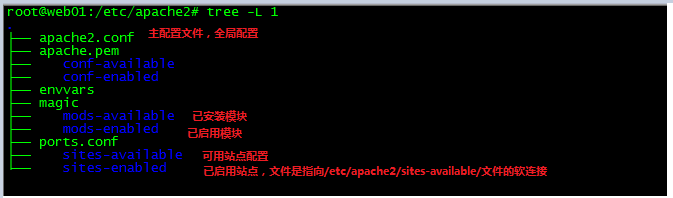



 浙公网安备 33010602011771号
浙公网安备 33010602011771号